
Iniciar a Remote UI (UI Remota)
Para iniciar a Remote UI (UI Remota), introduza o endereço IP da máquina no seu Web browser. Verifique o endereço IP configurado para a máquina antes de executar esta operação. Programar um endereço IP
Por motivos de segurança não é possível iniciar sessão na IU Remota utilizando a password predefinida (7654321) do utilizador Administrador. Inicie sessão na IU Remota após alterar a password do utilizador Administrador no painel de controlo.
<Definições>  <Programações de gestão>
<Programações de gestão>  <Gestão do utilizador>
<Gestão do utilizador>  <Gestão de autenticação>
<Gestão de autenticação>  <Definir Plv-passe Admint.>
<Definir Plv-passe Admint.>  altere a palavra-passe do "Administrator"
altere a palavra-passe do "Administrator"
 <Programações de gestão>
<Programações de gestão>  <Gestão do utilizador>
<Gestão do utilizador>  <Gestão de autenticação>
<Gestão de autenticação>  <Definir Plv-passe Admint.>
<Definir Plv-passe Admint.>  altere a palavra-passe do "Administrator"
altere a palavra-passe do "Administrator"

|
|
Se a máquina e o servidor Active Directory estiverem programados como dispositivos de autenticação do utilizador (Configurar os métodos de início de sessão do utilizador e dispositivos de autenticação), a programação de hora do servidor Active Directory tem de corresponder à da máquina.
|

|
Utilizar codificação TLS para comunicaçãoSe pretender codificar a comunicação com a Remote UI (UI Remota), configure a chave e certificado TLS (Configurar a chave e certificado para TLS), vá para a programação <Definições de UI Remota> (<Definições de UI Remota>) e programe <Utilizar TLS> para <Ligado>. Em seguida, desligue a máquina e volte a ligá-la.
Iniciar sessão na IU Remota utilizando a password predefinida do utilizador AdministradorTambém pode programar a permissão de iniciar sessão na UI remota utilizando a palavra-passe predefinida do utilizador Administrador Programar uma política de palavras-passe
|
Iniciar a UI remota
1
Abra o browser.
2
Introduza o endereço IP da máquina e carregue na tecla [ENTER] no teclado do computador.
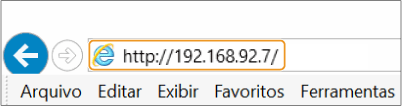
Introduza "http://<endereço IP da máquina>/" no campo de introdução de endereço.
Quando utilizar um endereço IPv6, coloque a parte do endereço IP dentro de parêntesis ([ ]) (exemplo: http://[fe80::2e9e:fcff:fe4e:dbce]/).

Se a Remote UI (UI Remota) não iniciar
Se o ecrã de início de sessão não for apresentado no passo 3 deste procedimento, limpe a cache do Web browser e introduza o endereço IP novamente.
Se for apresentada uma mensagem relacionada com a segurança
Pode ser apresentada uma mensagem de aviso se a comunicação com a Remote UI (UI Remota) estiver codificada. Se não houver nenhum problema com as programações do certificado ou TLS, pode continuar a utilizar o Web browser.
3
Inicie sessão na Remote UI (UI Remota).
Introduza um nome de utilizador gravado e a palavra-passe em [Nome utiliz.] e [Password], selecione o destino de início de sessão em [Destino de início sessão] e clique em [Iniciar sessão].
Se [Iniciar sessão (convidado)] for apresentado, os utilizadores não registados podem clicar neste botão e iniciar sessão como utilizadores gerais.

Com algumas programações de autenticação do utilizador, a Remote UI (UI Remota) pode ignorar o ecrã de início de sessão e apresentar diretamente o ecrã principal (página do portal). Ecrã da Remote UI (UI Remota)
 Se a autenticação de dois fatores estiver ativada
Se a autenticação de dois fatores estiver ativada
Deve inserir uma senha única para fazer login, além da senha definida em “Gravar Informações de Utilizador”.

|
|
Para obter uma senha única, uma aplicação móvel (Microsoft Authenticator ou Google Authenticator) deve ser instalado num dispositivo móvel, como um smartphone ou tablet. A hora do dispositivo móvel também deve coincidir com a da máquina.
|
|
1
|
Introduza um nome de utilizador gravado e a palavra-passe em [Nome utiliz.] e [Password], selecione o destino de início de sessão em [Destino de início sessão] e clique em [Iniciar sessão].

Se já registou uma conta na aplicação móvel, prossiga para o passo 4.
Se a autenticação de dois fatores for desativada para uma conta de utilizador, mas a conta for definida para exigir a utilização de autenticação de dois fatores em [Exigir sempre Autenticação de 2 Fatores:], a autenticação de dois fatores deve ser ativada com a aplicação móvel.
|
|
2
|
Verifique a mensagem apresentada e carregue em [OK].
|
|
3
|
Inicie a aplicação móvel e utilize-a para digitalizar o código QR apresentado no ecrã da Interface Remota.

Se não conseguir digitalizar o código QR, introduza a chave apresentada em [Chave de introdução manual:].
|
|
4
|
No ecrã [Password monouso:] introduza a senha única apresentada na aplicação móvel.
Para acessos posteriores, pode iniciar sessão simplesmente introduzindo a palavra-passe temporária para a conta registada na aplicação móvel.
|

|
|
Se não conseguir iniciar sessão na Interface Remota porque o dispositivo móvel se perdeu ou a informação da conta registada na aplicação móvel foi acidentalmente apagada, ver “Ativação da Autenticação de Dois Fatores”.
|
4
Verifique se é apresentada a página do portal da Remote UI (UI Remota). Ecrã da Remote UI (UI Remota)

|
|
Se utilizar a Remote UI (UI Remota) para operar a máquina, não utilize o botão [Anterior] do Web browser. A página pode não ser alterada corretamente se utilizar o botão [Anterior].
|
Definindo o tempo limite após iniciar sessão na UI remota
A sessão do utilizador é automaticamente encerrada se não forem realizadas operações durante um período de tempo especificado após início de sessão na UI remota. Pode definir o tempo até ao encerramento da sessão do utilizador.
Inicie a UI remota  [Programações/Grav.]
[Programações/Grav.]  [Programações de rede]
[Programações de rede]  [Progs sessão]
[Progs sessão]  [Tempo lmt dp de iniciar sessão na UI remota]
[Tempo lmt dp de iniciar sessão na UI remota]  defina o tempo limite após início de sessão
defina o tempo limite após início de sessão  [OK]
[OK]
 [Programações/Grav.]
[Programações/Grav.]  [Programações de rede]
[Programações de rede]  [Progs sessão]
[Progs sessão]  [Tempo lmt dp de iniciar sessão na UI remota]
[Tempo lmt dp de iniciar sessão na UI remota]  defina o tempo limite após início de sessão
defina o tempo limite após início de sessão  [OK]
[OK]Ecrã da Remote UI (UI Remota)
A página do portal mostrada abaixo é apresentada quando inicia sessão na Remote UI (UI Remota). Esta secção descreve os itens apresentados na página do portal e as operações básicas.

|
|
Alguns itens e funções do visor só estão disponíveis se iniciar sessão com privilégios de administrador.
Se vários utilizadores estiverem a operar a Remote UI (UI Remota) ao mesmo tempo, ou se o painel de controlo estiver a ser operado ao mesmo tempo que a Remote UI (UI Remota), a última operação efetuada é válida.
|
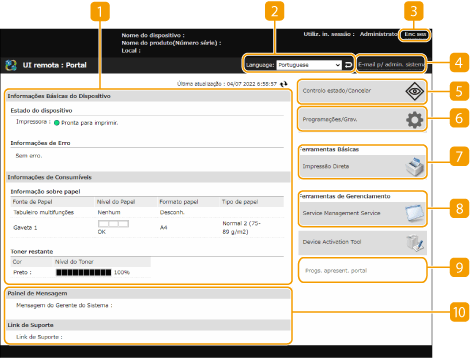
 Informações do dispositivo
Informações do dispositivo
O estado atual da máquina é apresentado, juntamente com informações sobre os erros, consumíveis, etc.
 Idioma do visor
Idioma do visor
Pode mudar o idioma que é apresentado no ecrã da Remote UI (UI Remota).
 [Enc ses]
[Enc ses]
Termina sessão na Remote UI (UI Remota) e volta para a página de início de sessão.
 [E-mail p/admin. sistema]
[E-mail p/admin. sistema]
Cria uma mensagem de correio eletrónico para enviar para o administrador. O endereço de correio eletrónico do administrador pode ser programado em [Programações/Grav.]  [Gestão do utilizador]
[Gestão do utilizador]  [Progs administrador sistema/Info pessoa de contacto].
[Progs administrador sistema/Info pessoa de contacto].
 [Gestão do utilizador]
[Gestão do utilizador]  [Progs administrador sistema/Info pessoa de contacto].
[Progs administrador sistema/Info pessoa de contacto]. [Controlo estado/Cancelar]
[Controlo estado/Cancelar]
Pode verificar o estado dos trabalhos ou cancelar o processamento. Também pode verificar informações detalhadas sobre a quantidade de toner e papel restante, etc. Verificar o estado e registos
 [Programações/Grav.]
[Programações/Grav.]
É possível alterar as programações da máquina. Pode gravar os detalhes da programação num computador ou importá-los a partir de um computador para a máquina. Importar/exportar dados de programações

Pode utilizar tanto o painel de controlo como a Remote UI (UI Remota) para alterar a maioria das programações da máquina, mas algumas programações só podem ser mudadas com um deles.
 [Ferramentas Básicas]
[Ferramentas Básicas]
Pode imprimir documentos.
 [Ferramentas de Gerenciamento]
[Ferramentas de Gerenciamento]
Pode gerir aplicações.
 [Progs. apresent. portal]
[Progs. apresent. portal]
É possível alterar a ordem em que os botões das [Ferramentas Básicas] e [Ferramentas de Gerenciamento] são apresentados na página do portal.
 Mensagens/suporte
Mensagens/suporte
São apresentadas mensagens do administrador, juntamente com hiperligações para as informações de suporte da máquina. Apresentar mensagens do administrador

|
|
Para atualizar a página atual com as informações mais recentes, clique em
|